怎么样一个主机连接两个显示器,电脑主机连接两个显示器实现不同工作模式,全方位指南
- 综合资讯
- 2025-04-05 13:48:56
- 6
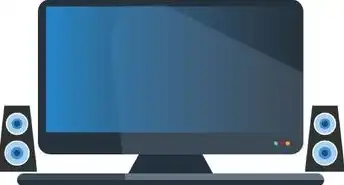
电脑主机连接两个显示器,实现不同工作模式,可提高工作效率,本文将详细介绍连接方法、设置步骤及实用技巧,助您轻松掌握全方位工作模式。...
电脑主机连接两个显示器,实现不同工作模式,可提高工作效率,本文将详细介绍连接方法、设置步骤及实用技巧,助您轻松掌握全方位工作模式。
随着科技的发展,电脑已经成为我们日常生活中不可或缺的工具,而拥有两个显示器,可以大大提高工作效率,如何将电脑主机连接两个显示器并实现不同工作模式呢?本文将为您详细解答。
准备工作
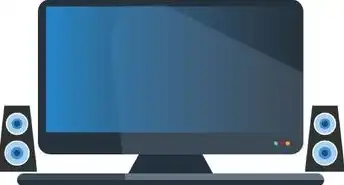
图片来源于网络,如有侵权联系删除
- 电脑主机:一台可以连接两个显示器的电脑主机。
- 显示器:两个显示器,建议选择具有HDMI、VGA或DisplayPort接口的显示器。
- 显示线:根据显示器接口选择合适的显示线,如HDMI线、VGA线或DisplayPort线。
- 驱动程序:确保电脑主机和显示器都安装了相应的驱动程序。
连接显示器
- 将显示器接口与电脑主机接口连接:根据显示器接口类型,将显示器线插入电脑主机的相应接口。
- 将显示器电源线插入电源插座:确保显示器已开启。
设置显示器
- 进入显示设置:在电脑主机的操作系统中,找到显示设置选项。
- 选择第二个显示器:在显示设置中,选择第二个显示器,然后点击“显示设置”按钮。
- 设置分辨率和刷新率:根据显示器的性能,选择合适的分辨率和刷新率。
- 调整显示位置:在显示设置中,调整第二个显示器的显示位置,使其与第一个显示器对齐。
实现不同工作模式

图片来源于网络,如有侵权联系删除
- 分屏显示:在显示设置中,选择“扩展桌面”选项,将第二个显示器设置为扩展桌面,这样,您可以在两个显示器上同时打开不同的应用程序,提高工作效率。
- 主显示器和副显示器:在显示设置中,选择“复制这些显示器的显示”选项,将第二个显示器设置为复制主显示器的显示,这样,您可以在两个显示器上查看相同的内容,方便对比和参考。
- 切换显示器:在任务栏或系统托盘处,右键点击显示图标,选择“显示设置”,在“显示”选项卡中,可以切换主显示器和副显示器的显示顺序。
注意事项
- 确保显示器接口与电脑主机接口匹配,否则无法连接。
- 在连接显示器之前,请确保电脑主机已开启。
- 在设置显示器分辨率和刷新率时,请根据显示器的性能选择合适的参数,避免出现显示异常。
- 在使用第二个显示器时,请确保显示器电源已开启。
通过以上步骤,您可以将电脑主机连接两个显示器,并实现不同工作模式,这样,您可以在两个显示器上同时处理多个任务,提高工作效率,希望本文对您有所帮助。
本文由智淘云于2025-04-05发表在智淘云,如有疑问,请联系我们。
本文链接:https://zhitaoyun.cn/2010117.html
本文链接:https://zhitaoyun.cn/2010117.html

发表评论